随着智能手机的普及,许多老年人都已使用上智能手机,确实给我们的生活带来诸多便利。但有时手机里的字很小,不戴眼镜根本看不清,该怎么办呢?其实手机有个“随选朗读”功能,只需点击屏幕上的特定内容,系统就会大声读出这些内容。可惜至今仍有很多人不知道如何开启这个朗读功能。
今天我们就一起来了解一下开启方法。以 oppo 手机为例进行演示,其他品牌手机可作参考。

我们打开设置,(如上图所示)
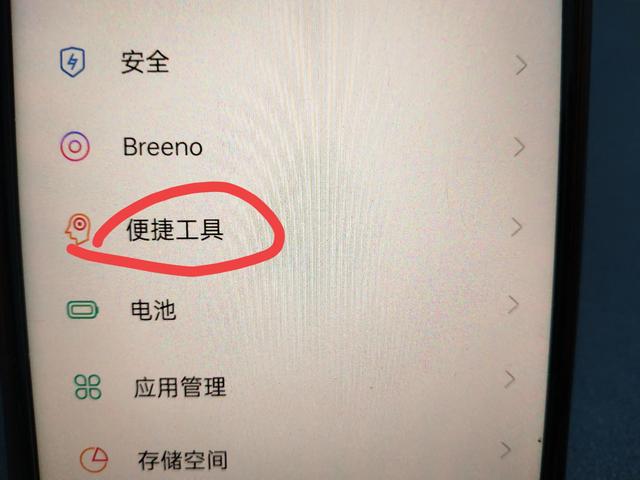
进入后向上滑动,找到“便捷工具”。(如上图所示)

在底部有“无障碍”功能,(如上图所示)

打开后能看到第二个选项“随选朗读”。(如上图所示)
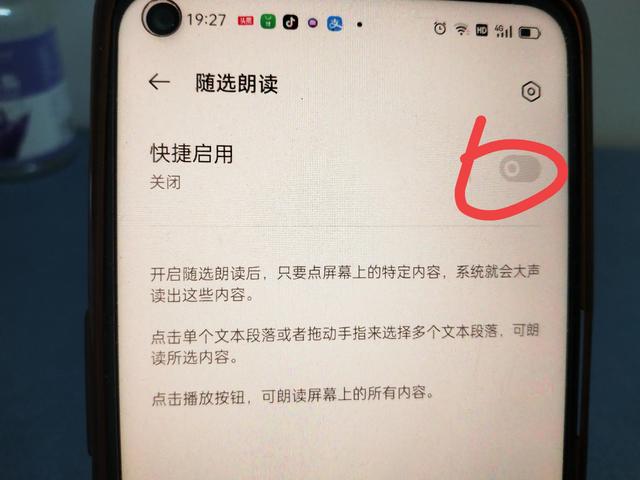
我们将这个快捷启用按钮打开,然后点击确定。(如上图所示)
该功能开启后,点击屏幕上的特定内容,系统就会大声读出。也可点击单个文本段落,或动手指选取多个文本段落进行朗读。
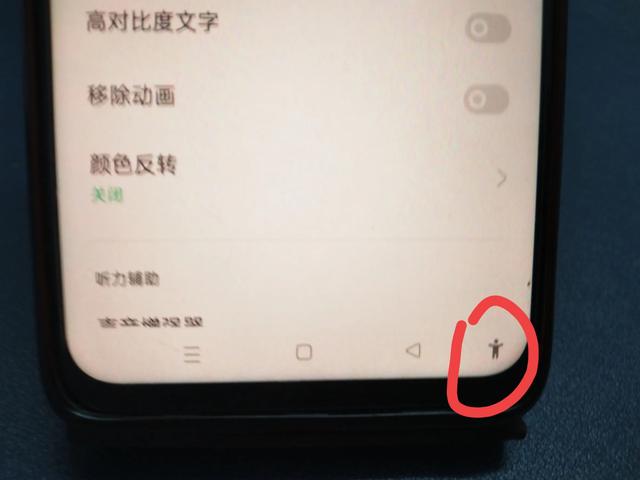
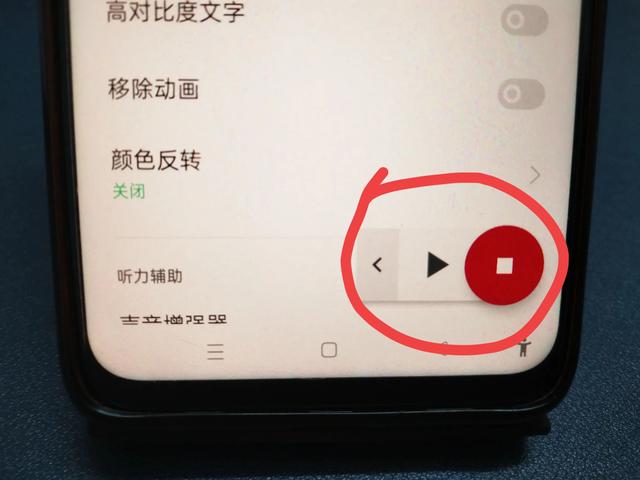
那么如何具体开启此功能呢?我们先将手机音量调至最大,这里有个无障碍的功能,如要使用该功能,点击右下角的“无障碍”功能,当出现相应界面时,点击所需朗读的文字,开启“随选朗读”后,点击屏幕上的特定内容,系统就会大声播出。(如上图所示)

想要结束,点击这个开关即可。(如上图所示)
如果是微信好友发来的信息,能否朗读呢?我们来可以试一下,它也是可以的,是不是特别方便呢?如果我们听了一部分想要暂停,就点击这个按钮,选择“结束”点击这个按钮即可。
通过视频相信大家都已知道该功能的使用方法。如果还是不清楚或没学会,可以先收藏视频,或分享给有需要的家人朋友。非常感谢大家的支持,我们下期视频再见。
